电脑显示屏眩目黑屏怎么办?如何解决显示屏黑屏的问题?
- 网络科技
- 2025-04-06
- 4
- 更新:2025-03-26 23:42:21
电脑显示屏出现黑屏问题,无论是工作还是娱乐都会带来极大的不便,而屏幕眩目则可能对视力造成伤害。当我们的电脑显示屏出现这样让人头疼的状况时,应该怎么办呢?本文将全面分析显示器黑屏及眩目的原因,并提供详细实用的解决步骤。请跟随我们的指导,一步步解决显示屏问题。
一、显示屏黑屏的常见原因及其解决方法
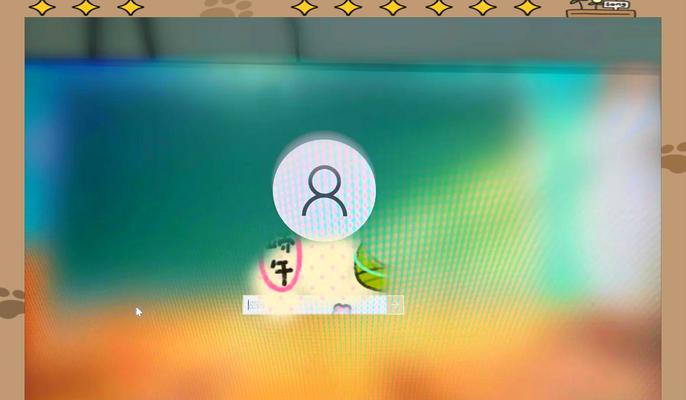
1.1电源问题
电源线接触不良或电源适配器损坏是导致电脑显示屏黑屏的常见原因之一。对于台式机显示器,应首先检查电源线是否牢固连接在电源插座和显示器后部;笔记本电脑用户则要核对电源适配器是否完好,并确保正确连接到电源和笔记本上。
操作步骤:
断开电源线,稍等几分钟后重新连接,确保接触良好。
检查适配器指示灯,确认是否正常亮起。
若问题依旧,尝试更换电源线或适配器。
1.2接口问题
连接显示器的数据线(如HDMI、DVI、VGA等)松动或接触不良也会导致黑屏。确保所有相关连接都紧密无误。
操作步骤:
关闭电源,等待几分钟后重新连接显示器数据线。
尝试更换不同的端口或线缆,以排除线缆或端口故障。
1.3硬件故障
显示器本身或电脑硬件的故障也可能导致黑屏,比如显卡、主板或内存条等。
操作步骤:
在安全情况下打开机箱,检查硬件是否有损坏或烧焦的痕迹。
若有备用硬件,可进行替换测试以确认问题所在。
如果故障依然无法确定,可能需要携带电脑前往专业维修点进行检测。
1.4显示器设置
显示器设置错误也会造成黑屏现象,如背光设置过低或自动亮度调节功能异常。
操作步骤:
调整显示器亮度到一个正常水平。
重置显示器至出厂设置。
如果有OSD菜单(屏幕内嵌菜单),检查是否有相关设置需要调整。

二、显示屏眩目的解决方法
显示屏长时间使用后,眼睛容易感到疲劳和不适,眩目问题尤其需要关注。
2.1调整屏幕亮度与对比度
过高的亮度和对比度会导致屏幕过于刺眼,合理调整可以缓解眩目。
操作步骤:
进入显示器设置菜单,减少屏幕亮度。
调整对比度至适宜观看的水平。
2.2使用防眩光屏或贴膜
增加防眩光屏或贴膜可以有效降低屏幕眩光,减少对眼睛的刺激。
操作步骤:
购买并安装高质量的防眩光屏幕保护膜。
或考虑替换为带有防眩光功能的显示器。
2.3调整显示设置
调整显示设置中的蓝光过滤或阅读模式,可以有效减轻眼睛的疲劳感。
操作步骤:
在操作系统的显示设置中启用夜视模式或蓝光过滤功能。
调整冷暖色温,以减轻屏幕对眼睛的压力。
2.4适时休息与环境调整
定时休息和调整周围的环境光线对于长期使用电脑来说至关重要。
操作步骤:
使用202020法则,即每工作20分钟看远处20英尺(约6米)的物体20秒。
确保屏幕与背景亮度相近,避免过大的对比造成眼睛不适。

电脑显示屏黑屏和眩目问题的出现,往往与电源、接口、硬件、设置等多方面因素有关。通过本文介绍的步骤,从检查电源开始,逐步排查至硬件问题,直至调整显示设置和改善使用习惯,大多数情况下您都可以找到并解决问题。记住,持续的电脑使用需要对眼睛进行适当的保护,以确保长时间的健康使用。










